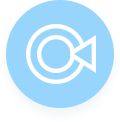
dr.foneiPhone画面録画アプリ
iPhone・iPad・iPod Touch端末上のすべての動きを録画します。
注意:このiPhone画面録画アプリはiPhone・iPad・iPod touch端末で動作できるアプリケーションです。パソコンで動作可能なバージョンについて、こちらへ.
「画面録画」アプリをインストールする方法は以下2つがあります。

表示された画面のインストール ボタンをタップします。すると、端末上でインストールを許可する表示が出てきます。
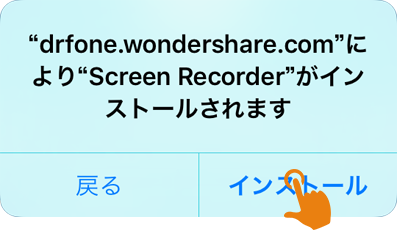
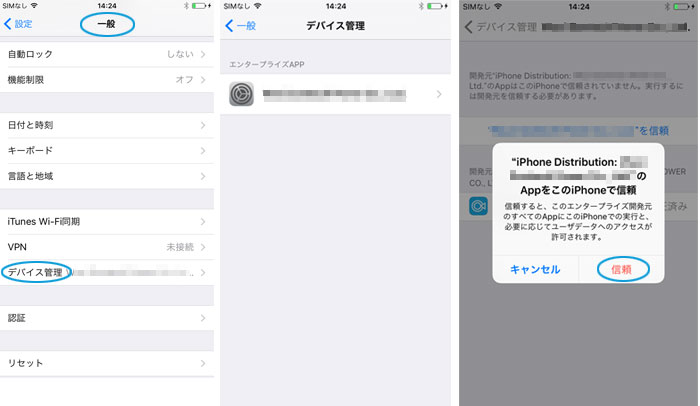
利用ヒント:録画したビデオはカメラロールに保存されています。
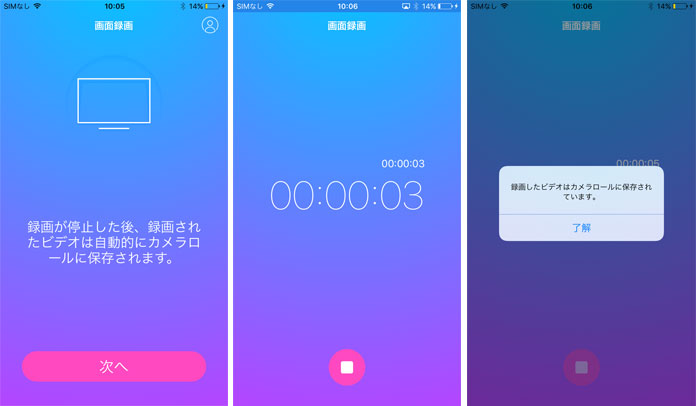
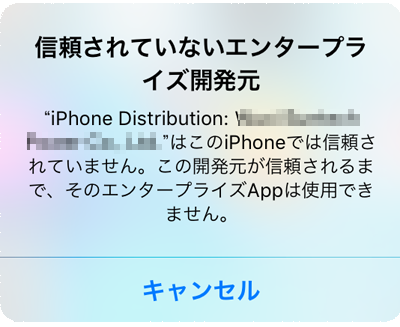
注意:このiPhone画面録画アプリはiPhone・iPad・iPod touch端末で動作できるアプリケーションです。パソコンで動作可能なバージョンについて、こちらへ。